
Главная страница Случайная страница
Разделы сайта
АвтомобилиАстрономияБиологияГеографияДом и садДругие языкиДругоеИнформатикаИсторияКультураЛитератураЛогикаМатематикаМедицинаМеталлургияМеханикаОбразованиеОхрана трудаПедагогикаПолитикаПравоПсихологияРелигияРиторикаСоциологияСпортСтроительствоТехнологияТуризмФизикаФилософияФинансыХимияЧерчениеЭкологияЭкономикаЭлектроника
Веб-интерфейс маршрутизатора
|
|
Переходим к работе с маршрутизатором. Открываем браузер (рекомендуется Internet Explorer), вводим в адресной строке https://192.168.1.1, нажимаем «Enter». Вводим имя пользователя – admin и пароль – admin, нажимаем «ОК»

Проверяем версию прошивки, рекомендуется прошить маршрутизатор последней версией прошивки, на апрель 2010 –это 4.7.11 Build 101102 Rel.60376n. Последнюю прошивку можно взять с ftp сервера ftp: //mute.uralttk.ru/...

Для обновления ПО заходим в System Tools-Firmware, нажимаем «Обзор», выбираем файл прошивки и нажимаем кнопку “Upgrade”.

Нажимаем «ОК».
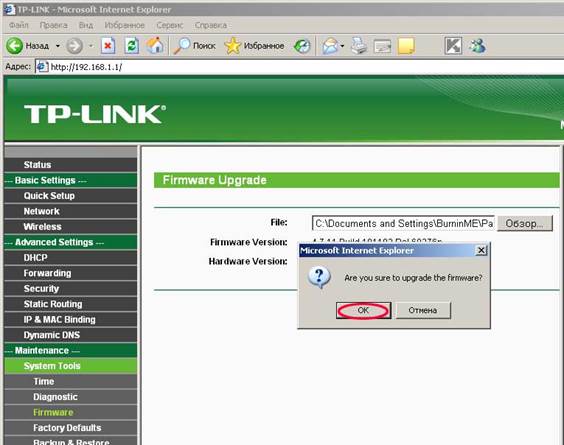
Начнется процесс обновления ПО, он занимает 2-3 минуты, в это время нельзя отключать питание маршрутизатора и компьютера, а так-же патчкорд между ними. После завершения процедуры обновления маршрутизатор перезагрузится.

После обновления прошивки снова вводим логин и пароль, переходим в «Network-WAN»
- WAN connection type: указываем PPTP/Russia PPTP
- В графе User name пишем логин указанный в Вашей карточке наряда.
- В графе Password пишем пароль указанный в Вашей карточке наряда.
- Переключаем радио-кнопку на пункт «Static IP»
- В графе «Server IP Address/Name» указываем ip Bras из карточки наряда
- В графе «IP-адрес» указываем Ваш IP адрес из карточки наряда
- В графе «Subnet mask» указываем 255.255.255.0
- В графе «Default gateway» указываем шлюз из поля GW карточки наряда.
- В графе «DNS» прописываем 10.10.0.3
- «WAN Connection mode» выбираем «Connect Automatically»
- Нажимаем «Save»
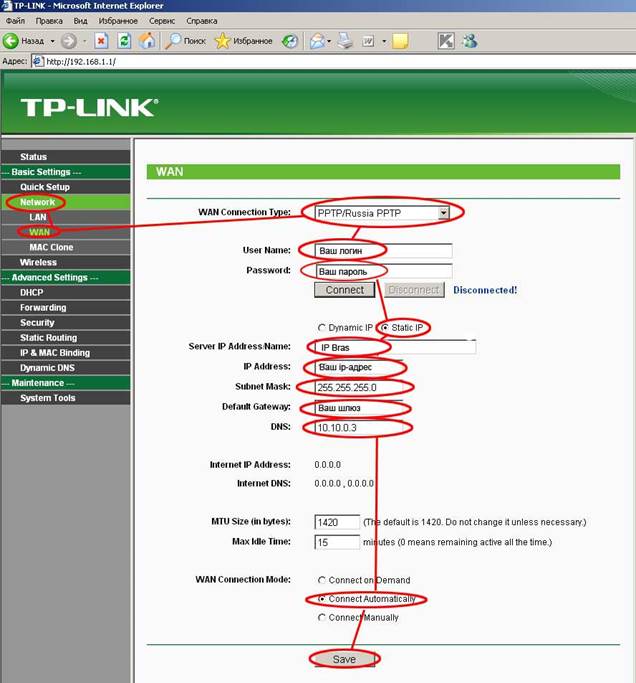
Переходим в «DHCP»-«DHCP Settings», настраиваем - DHCP-Сервер – Enable, Default gateway – 192.168.1.1, Primary DNS 192.168.1.1, Secondary DNS 10.10.0.3 нажимаем «Save».

Настраиваем статический маршрут на внутренние ресурсы ТТК-Урал, заходим в «Static Routing», нажимаем «Add New».
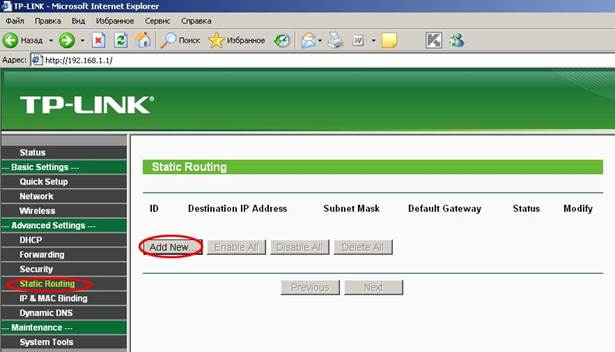
Настраиваем в графе «Destination IP Address» 10.10.0.0, «Subnet Mask»: 255.255.0.0; «Default gateway» – ваш шлюз из карточки наряда и нажимаем кнопку Save.

После применения настроек маршрут должен появиться в таблице статических маршрутов
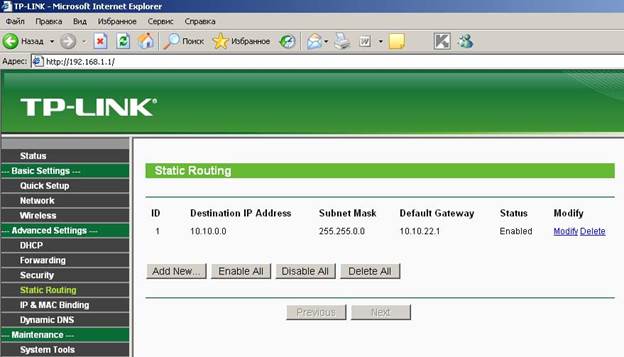
|
|
